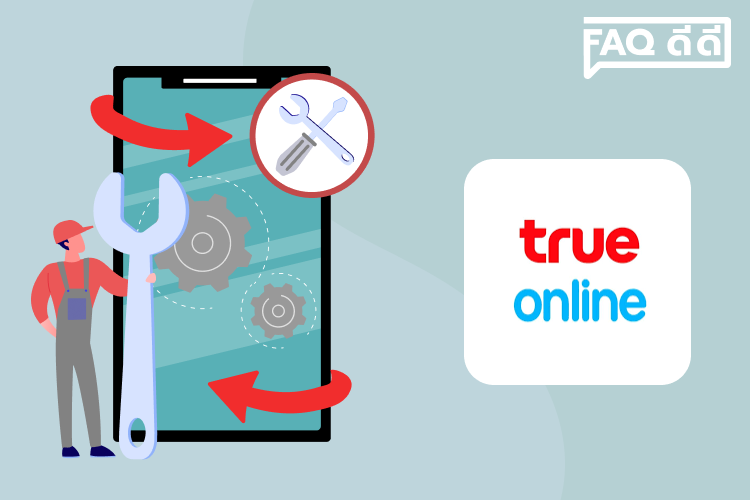Q : ตั้งค่าเปลี่ยนช่องสัญญาน Wi-Fi ได้ที่ไหน ?
ทำผ่านได้ทุกอุปกรณ์ มือถือ แท็บเล็ต หรือคอมพิวเตอร์ก็ได้ค่ะ เพียงแค่ Connect ผ่าน Wi-Fi TRUE
Q : วิธีตั้งค่าเปลี่ยนช่องสัญญาน Wi-Fi ทำอย่างไร?
- วิธีเปลี่ยนช่องสัญญาณ Wi-Fi ZTE F688
- เปิด Browser (ทำผ่านได้ทุกอุปกรณ์ มือถือ แท็บเล็ต หรือคอมพิวเตอร์ก็ได้ค่ะ เพียงแค่ Connect ผ่าน Wi-Fi TRUE)
- พิมพ์ http://192.168.1.1 และกด Enter
- พิมพ์ Username = admin / password = พิมพ์ อักษรตามแถบสีดำด้านล่าง
- จากนั้น คลิกที่ ปุ่ม Login
- เลือก Local Network >
- เลือก WLAN
- เลือก WLAN Global Configuration
- เลือก 2.4GHz
- เลือก Channel ที่ตhองการ
- คลิกที่ปุ่ม Apply
- เลือก WLAN Global Configuration
- เลือก 5GHz
- เลือก Channel ที่ต้องการ
- คลิกที่ปุ่ม Apply
เพียงเท่านี้ก็เป็นการเปลี่ยนและล๊อคช่องสัญญาณ Wi-Fi ของคุณ สัญญาน Wi-Fi ไม่ชนกับเพื่อนบ้าน เล่นเน็ตได้ไม่สะดุด ทำให้เราเตอร์สามารถส่งสัญญานทีมีการรบกวนน้อยที่สุด สัญญาณ Wi-Fi แรงขึ้นค่ะ
Q : ทำไมต้องเปลี่ยนช่องสัญญาน Wi-Fi ?
เพราะตัวอุปกรณ์ Router จะกระจายสัญญาณได้ทั้งความถี่ 2.4 GHz และ 5 GHz ซึ่งจะวิ่งหาช่องสัญญานที่ดีที่สุด ซึ่งก็อาจจะไปชนกับเพื่อนบ้านได้เช่นกัน รวมถึงการวิ่งวนเปลี่ยนไปมาเองแบบ Auto อาจทำให้เกิดปัญหาเน็ตหลุด ไม่ต่อเนื่อง จึงต้องมีการตั้งค่าเปลี่ยนช่องสัญญาน และล๊อคไว้ไม่ให้วิ่งไปมาเองแบบ Auto การเปลี่ยนช่องสัญญาณ Wi-Fi จะทำให้เราเตอร์สามารถส่งสัญญานทีมีการรบกวนน้อยที่สุด จะช่วยให้สัญญาณ Wi-Fi แรงขึ้น
วิธีเปลี่ยนช่องสัญญาณ Wi-Fi True Gigatex Fiber Router (Huawei HG8247W5)
วิธีเปลี่ยนช่องสัญญาณ Wi-Fi T3 ST-244F คลิก
วิธีเปลี่ยนช่องสัญญาณ Wi-Fi HUMAX HG100RE คลิก
วิธีเปลี่ยนช่องสัญญาณ Wi-Fi HUAWEI HG8247H คลิก
วิธีเปลี่ยนช่องสัญญาณ Wi-Fi ZTE F668 คลิก